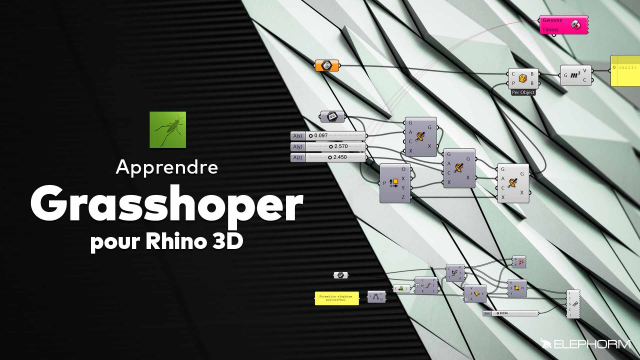Comment Positionner un Texte sur des Points
Découvrez comment positionner des caractères sur des points en modifiant l'affichage, la taille et la couleur du texte.
Interface de Grasshoper
Les composants de Grasshoper
Exemple 1 : Appliquer un texte sur une courbe (Débutant)






Exemple 2 : Boite de contour minimum (Débutant)
Exemple 3 : Création d'une structure treillis (Intermédiare)





Exemple 4 : Transformer un maillage en polysurface (Intermédiare)
Création d'un composant utilisateur








Détails de la leçon
Description de la leçon
Dans cette leçon, nous explorons la méthode permettant de positionner du texte sur des points spécifiques grâce aux options disponibles dans le menu Display, Dimensions. Vous apprendrez à choisir la position des points, à entrer le texte souhaité, et à ajuster les paramètres d'affichage, notamment la taille et la couleur du texte pour une meilleure visibilité. Nous aborderons également comment afficher et cacher plusieurs composants simultanément pour faciliter le travail sur vos projets. Enfin, nous montrerons comment afficher le texte le long d'une courbe choisie, rendant vos créations plus dynamiques et esthétiques. Cette technique est idéale pour les designers graphiques, illustrateurs et autres professionnels de la création numérique.
Objectifs de cette leçon
Les objectifs de cette vidéo sont de :
- Apprendre à positionner du texte sur des points précis.
- Modifier l'affichage du texte pour une visibilité optimale.
- Utiliser des composants pour organiser vos éléments graphiques.
Prérequis pour cette leçon
Pour suivre cette vidéo, vous devez avoir une connaissance de base des outils de design graphique et de manipulation des composants dans les logiciels.
Métiers concernés
Cette technique est particulièrement utile pour les graphistes, les illustrateurs, et les concepteurs UX/UI qui cherchent à améliorer l'esthétique de leurs projets.
Alternatives et ressources
Comme alternatives, vous pouvez utiliser des logiciels comme Adobe Illustrator, CorelDRAW ou Inkscape pour des fonctionnalités similaires.
Questions & Réponses